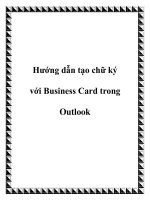cach tao chu ky trong gmail
Bạn đang xem bản rút gọn của tài liệu. Xem và tải ngay bản đầy đủ của tài liệu tại đây (179.93 KB, 3 trang )
VnDoc - Tải tài liệu, văn bản pháp luật, biểu mẫu miễn phí
Cách tạo chữ ký ảnh trong Gmail
Việc tạo chữ ký bằng hình ảnh trong Gmail giúp bạn có thể chèn logo công ty hay
bất cứ hình ảnh cá nhân nào mà bạn muốn sử dụng làm chữ ký. Bài viết này VnDoc
sẽ hướng dẫn các bạn tạo chữ ký bằng hình ảnh trong Gmail cực kỳ đơn giản để các
bạn cùng tham khảo.
Tạo chữ ký bằng hình ảnh trong Gmail là phương pháp khiến cho đối tượng nhận mail
chú ý hơn đến thông tin liên quan của bạn, đặc biệt nếu bạn là người làm kinh doanh,
cách này sẽ khiến cho người nhận thư biết đến công ty của bạn hoặc thương hiệu cá nhân.
Ngày nay Gmail rất phổ biến, Gmail đã hỗ trợ trên cả 2 hệ điều hành nổi tiếng là iOS và
Android.
Hướng dẫn tạo chữ ký hình ảnh trong Gmail
Bước 1: Đầu tiên bạn đăng nhập vào Gmail.
Bước 2: Bạn chọn vào phần Cài đặt (Setting).
Bước 3: Bạn chọn Chung (General) -> kéo xuống phần Chữ ký (Signature) và click
chọn dòng dưới và bấm vào biểu tượng Picture.
VnDoc - Tải tài liệu, văn bản pháp luật, biểu mẫu miễn phí
Bạn có thể chọn ảnh từ Drive của tôi nếu bạn có sử dụng Google Drive.
Upload ảnh trực tiếp từ máy bạn bằng cách bấm vào Tải lên -> Chọn tệp từ máy tính
của tôi hoặc kéo thả trực tiếp file ảnh bạn muốn vào khoảng trắng.
Hoặc sử dụng đường link ảnh nào trên mạng, tìm kiếm link ảnh và paste vào Địa chỉ Web
(URL).
Bước 4: Sau khi chọn xong ảnh, ấn Chọn để hệ thống tiến hành thực thi. Trở lại bảng
Chữ ký, bạn sẽ thấy hình ảnh của bạn nằm trong bảng chữ ký. Các bạn có thể chỉnh sửa
to nhỏ, hay kích thước gốc. Lựa chọn xong bạn bấm tiếp vào Lưu thay đổi để lưu lại
nhé.
VnDoc - Tải tài liệu, văn bản pháp luật, biểu mẫu miễn phí
Sau khi hoàn thành xong bước này, khi bạn gửi thư cho người khác thì bạn sẽ thấy cữ ký
của mình mặc định ở dưới rồi. Chúc các bạn thành công.
Trên đây VnDoc vừa hướng dẫn các bạn cách tạo chữ ký ảnh trong Gmail đơn giản và dễ
hiểu nhất. Ngoài ra nếu bạn muốn chữ ký mình trông chuyên nghiệp hơn, các bạn có thể
tham khảo bài viết tạo chữ ký Gmail.